Skype For Business —— 在线会议
功能介绍:
? Skype for Business 的前身是 Lync 商用视频会议系统,是我校购置的 Office 365 教育版的其中一个服务。
? 可启动即时消息对话和语音或视频呼叫、查看联系人何时联机、安排会议和加入会议、会议期间展示你的屏幕/PowerPoint或将控制权交给其他人。
? 可轻松完成以下工作:工作或学术研讨、国际及国内远程招聘、在线课程、投票调查等。
下载:
同时在这些平台上可用:Windows、macOS、iPad、iPhone、Android
苹果 iPhone 手机用户,请到 App Store 下载安装 Skype for Business 客户端。
安卓 (Android) 手机用户,如手机厂家自带的应用商店没有 Skype for Business 客户端下载,或在“应用宝”等第三方应用商店下载安装。
下面以 iPhone 为例,介绍 Skype for Business 在移动设备上的使用。
1.登录
使用 Office 365 帐号登录。注意:首次在移动设备上登录 Office 365 帐号,需要通过手机号码验证,可选择短信验证码或电话语音验证码两种方式,一般建议通过短信验证码来验证。

2.使用
登录成功后,主界面右上角有通讯录和会议的按钮,下面则显示最近的会议情况。
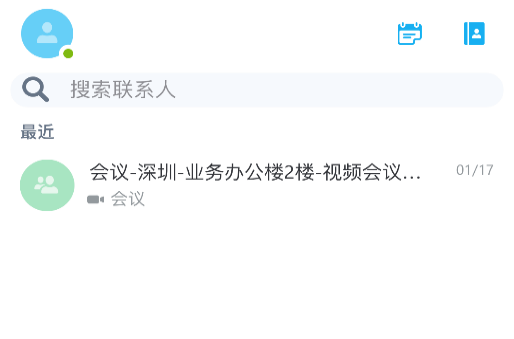
3.设置
在主界面点击头像的按钮,再点击设置,在此界面中可以设置开关“音频选项提示”、“视频”等功能。比如在加入会议后发现无法启用摄像头,可以到这里看看“视频”是否有打开。
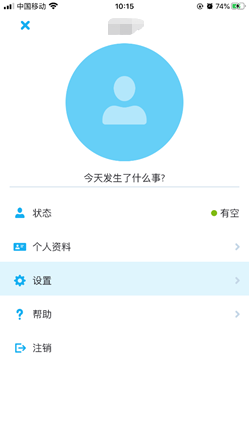
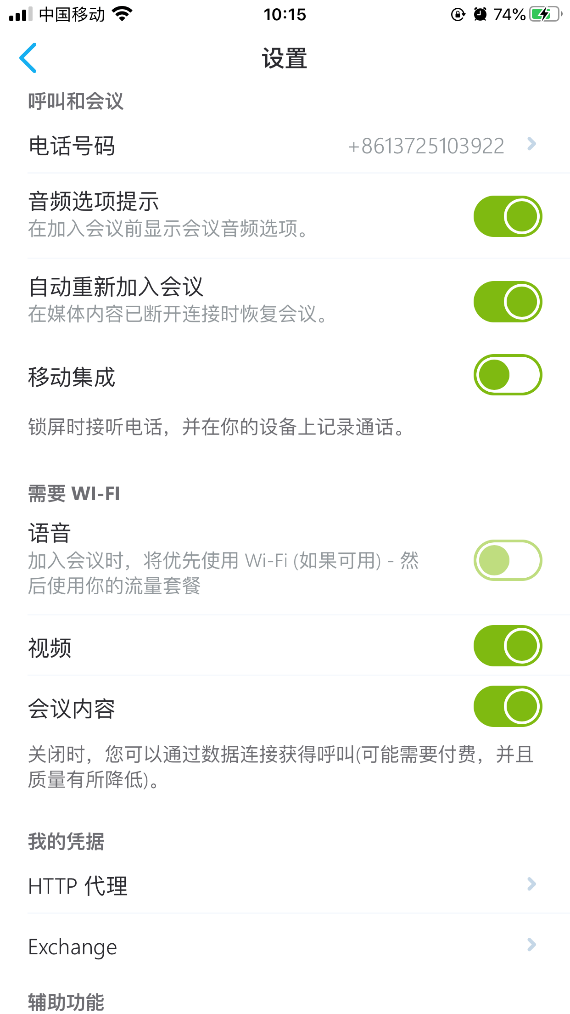
4.会议
进入会议后,主界面下方有“视频”、“语音”的开关。
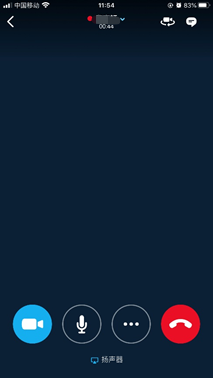
在界面上方点击会议名字、在下方点击“…”按钮均可调出菜单栏,对“添加参与者”、“共享对话”等功能进行设置。


关于离职或毕业后是否还可以使用该项服务,详情请查看:https://ms.sysu.edu.cn/office365-license
编辑:冯颖芝
初审:李淑清
审核:道焰
审核发布:何海涛




